從電腦操作相機(PC遙控功能)
使用Wi-Fi或USB連線等從電腦控制相機,包括在電腦上拍攝和儲存影像等功能。
事先選取MENU→ (網路)→[手機連線功能]→[智慧型手機連線]→[關]。
(網路)→[手機連線功能]→[智慧型手機連線]→[關]。
-
MENU→
 (網路)→[傳輸/遠程]→[PC遙控功能]→選取要設定的項目,然後選取要使用的設定。
(網路)→[傳輸/遠程]→[PC遙控功能]→選取要設定的項目,然後選取要使用的設定。 -
將相機連接至電腦,然後在電腦上啟動Imaging Edge Desktop(Remote)。現在您可以使用Imaging Edge Desktop(Remote)操作相機。
- 相機與電腦之間的連線方法取決於[PC遙控連接方法]的設定。
選單項目詳細資訊
- PC遙控:
- 設定是否要使用[PC遙控]功能。([開]/[關])
- PC遙控連接方法:
- 請選取使用[PC遙控]將相機連線到電腦時的連線方法。([USB]/[有線LAN]/[Wi-Fi Direct]/[Wi-Fi存取點連接])
- 無需配對即可連接:
- 選擇當[PC遙控連接方法]設定為[有線LAN]或[Wi-Fi存取點連接]時,是否在不配對的情況下將相機連接到電腦。([啟用]/[停用])
- 配對:
- 當[PC遙控連接方法]設定為[有線LAN]或[Wi-Fi存取點連接]時,將相機與電腦配對。
- Wi-Fi Direct資訊:
- 顯示當[PC遙控連接方法]設定為[Wi-Fi Direct]時,從電腦連接到相機所需的資訊。
- 靜態影像儲存目的地:
- 設定在PC遙控拍攝過程中,是否將靜態影像同時儲存在相機與電腦。([限PC]/[PC+拍攝裝置]/[僅限拍攝裝置])
- PC儲存影像尺寸:
- 選取當[靜態影像儲存目的地]設定為[PC+拍攝裝置]時,要傳輸到電腦的影像檔案大小。可傳輸原始大小的JPEG/HEIF檔案或相當於2M的JPEG/HEIF檔案。([原始]/[2M])
- RAW+J PC儲存影像:
- 選取當[靜態影像儲存目的地]設定為[PC+拍攝裝置]時,要傳輸到電腦的影像檔案類型。([RAW與JPEG]/[限JPEG]/[限RAW])
- RAW+H PC儲存影像:
- 選取當[靜態影像儲存目的地]設定為[PC+拍攝裝置]時,要傳輸到電腦的影像檔案類型。([RAW與HEIF]/[僅限HEIF]/[限RAW])
- PC儲存JPEG尺寸/PC儲存HEIF尺寸:
- 設定當[靜態影像儲存目的地]設定為[PC+拍攝裝置]時,要儲存到電腦的影像大小。([大尺寸]/[小尺寸])
如何連接相機與電腦
當[PC遙控連接方法]設定為[USB]時
使用USB電纜,將相機上的USB Type-C端子連接到電腦。
當[PC遙控連接方法]設定為[有線LAN]時
使用市售的LAN電纜,將相機連接到電腦或交換集線器。如果[無需配對即可連接]設定為[停用],相機與電腦必須事先配對。
使用LAN電纜,將相機連接到電腦或交換集線器,並在相機上選取MENU→ (網路)→[PC遙控功能]→[配對],然後使用Imaging Edge Desktop(Remote)配對相機與電腦。在相機上顯示的配對確認畫面上,選取[確定],完成配對。
(網路)→[PC遙控功能]→[配對],然後使用Imaging Edge Desktop(Remote)配對相機與電腦。在相機上顯示的配對確認畫面上,選取[確定],完成配對。
- 當您初始化相機時,會刪除配對資訊。
當[PC遙控連接方法]設定為[Wi-Fi Direct]時
使用相機作為存取點,並透過Wi-Fi將電腦直接連接到相機。
選取MENU→ (網路)→[傳輸/遠程]→[PC遙控功能]→[Wi-Fi Direct資訊]以顯示相機的Wi-Fi連線資訊(SSID與密碼)。使用相機上顯示的Wi-Fi連線資訊,連接電腦與相機。
(網路)→[傳輸/遠程]→[PC遙控功能]→[Wi-Fi Direct資訊]以顯示相機的Wi-Fi連線資訊(SSID與密碼)。使用相機上顯示的Wi-Fi連線資訊,連接電腦與相機。
當[PC遙控連接方法]設定為[Wi-Fi存取點連接]時
使用無線存取點,透過Wi-Fi連接相機與電腦。 如果[無需配對即可連接]設定為[停用],相機與電腦必須事先配對。
選取MENU→ (網路)→[Wi-Fi]→[WPS按鍵]或[存取點手動設定],將相機連接到無線存取點。將電腦連接到同一個無線存取點。
(網路)→[Wi-Fi]→[WPS按鍵]或[存取點手動設定],將相機連接到無線存取點。將電腦連接到同一個無線存取點。
在相機上選取MENU→ (網路)→[傳輸/遠程]→[PC遙控功能]→[配對],然後使用Imaging Edge Desktop(Remote)配對相機與電腦。在相機上顯示的配對確認畫面上,選取[確定],完成配對。
(網路)→[傳輸/遠程]→[PC遙控功能]→[配對],然後使用Imaging Edge Desktop(Remote)配對相機與電腦。在相機上顯示的配對確認畫面上,選取[確定],完成配對。
- 當您初始化相機時,會刪除配對資訊。
注意
- 當無法錄製的記憶卡插入相機時,您無法錄製靜態影像,即使[靜態影像儲存目的地]設定為[僅限拍攝裝置]或[PC+拍攝裝置]也一樣。
- 當已選取[僅限拍攝裝置]或[PC+拍攝裝置],且相機未插入記憶卡時,快門無法釋放,即使[無記憶卡釋放快門]設定為[啟用]也一樣。
-
[RAW+J PC儲存影像]和[RAW+H PC儲存影像]只能在[
 檔案格式]設定為[RAW與JPEG]或[RAW與HEIF]時設定。
檔案格式]設定為[RAW與JPEG]或[RAW與HEIF]時設定。